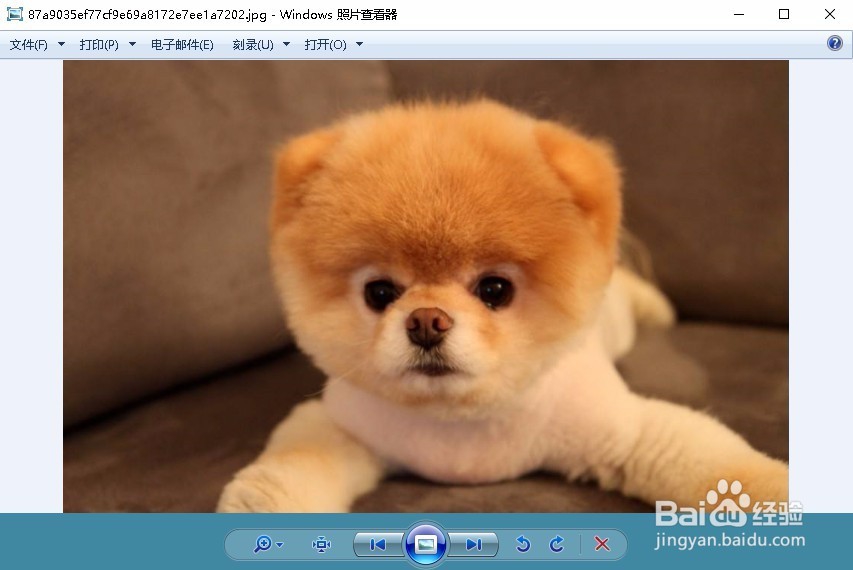1、在Windows10系统桌面,我们点击左下角的开始按钮,在弹出的右键菜单中点击“运行”菜单项。
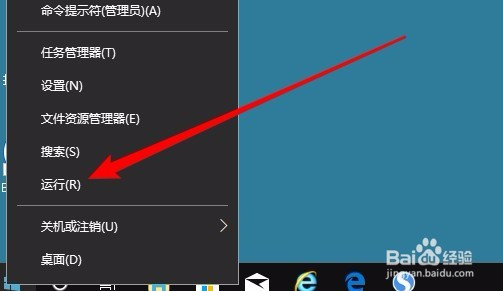
2、这时就会打开Windows10的运行窗口,在窗口中输入命令regedit,然后点击确定按钮。
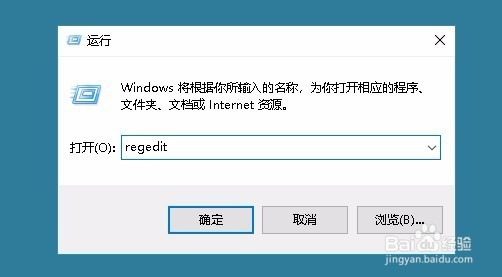
3、这时就会打开Win10的注册表编辑器窗口中,定位到HKEY_LOCAL_MACHINE\SOFTW帆歌达缒ARE\Microsoft\Windows Photo Viewer\Capabilities\FileAssociations注册表项。
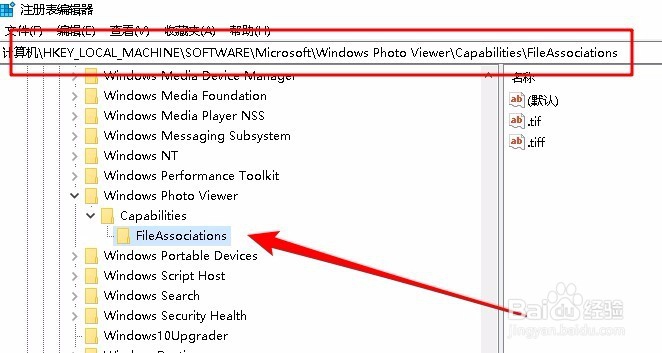
4、在右侧打开的窗口中,右键点击空白位置,在弹出菜单中依次点击“新建/字符串值”菜单项。
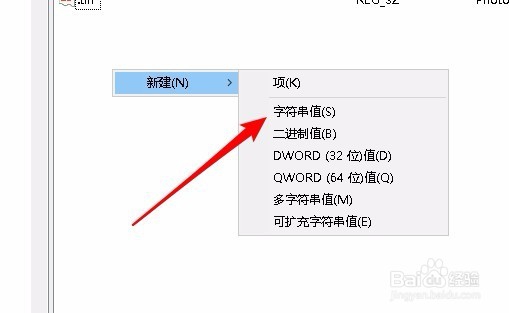
5、把刚刚新建的字符串重命名为.jpg,接着右键点击该注册表项,在弹出菜单中点击“修改”菜单项。
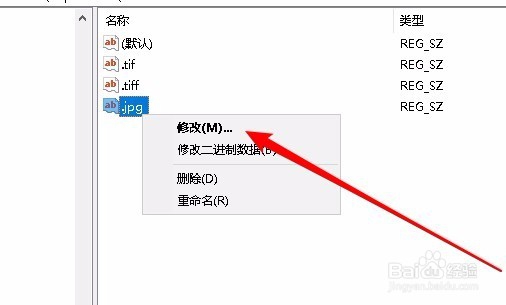
6、这时就会打开“编辑字符串”的窗口,把数值数据修改为PhotoViewer.FileAssoc.Tiff
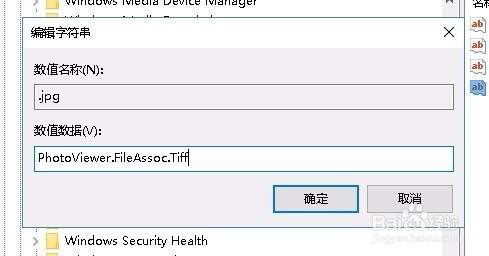
7、这时回到Window衡痕贤伎s10系统,找到要查看的图标,右键点击图标,在弹出菜单中依次点击“打开方式/Windows照片查看器”菜单项。
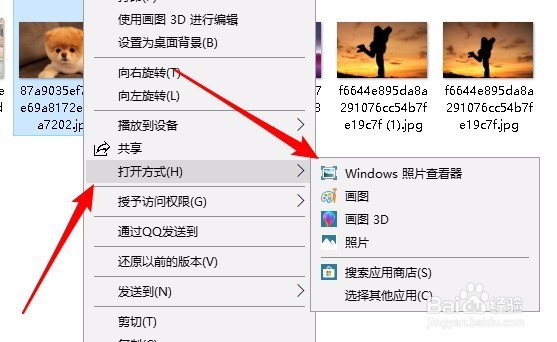
8、这时就会打开我们熟悉的Windows照片查看器了。